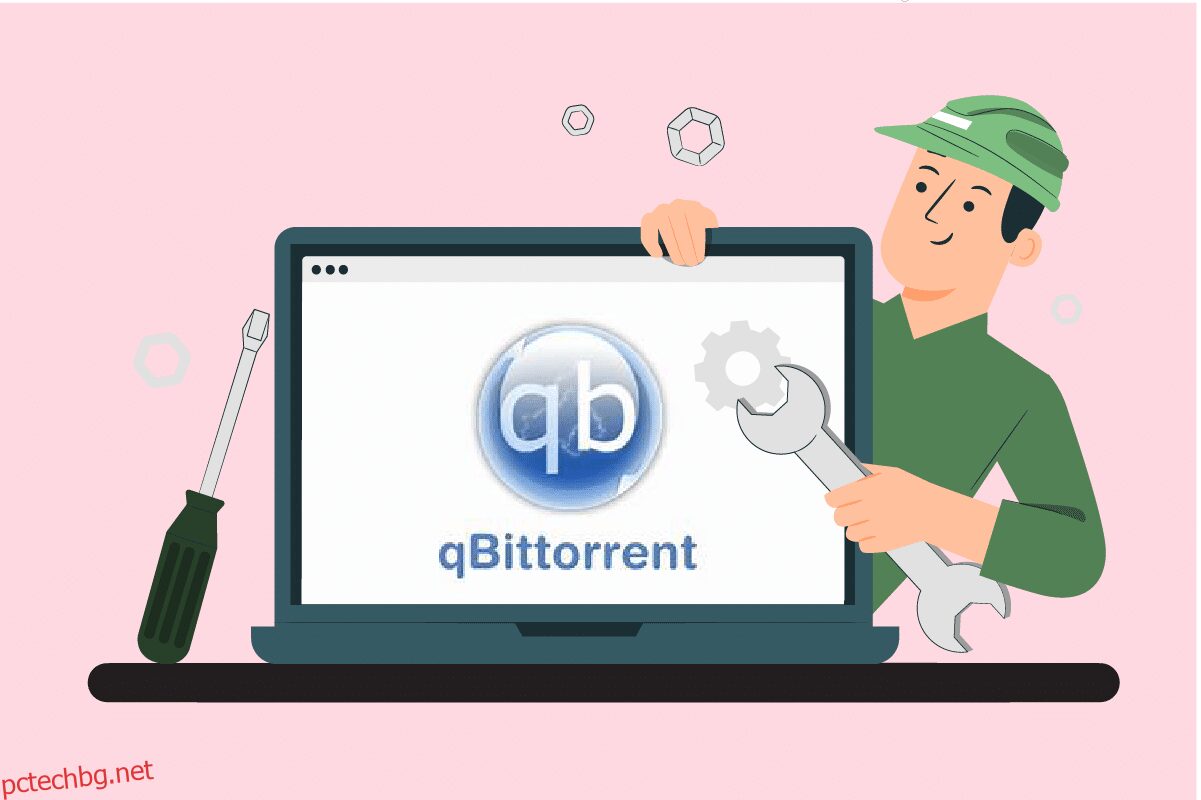Борите ли се с Qbittorrent I/O грешка? Много потребители съобщават, че са се сблъсквали с грешка в Qbittorrent отново и отново, докато са го стартирали. Ако се опитвате да премахнете грешката, тази статия ще ви помогне да го направите. Представяме ви перфектно ръководство, което ще ви помогне да коригирате грешка при въвеждане на изход за Qbittorrent в Windows 10.
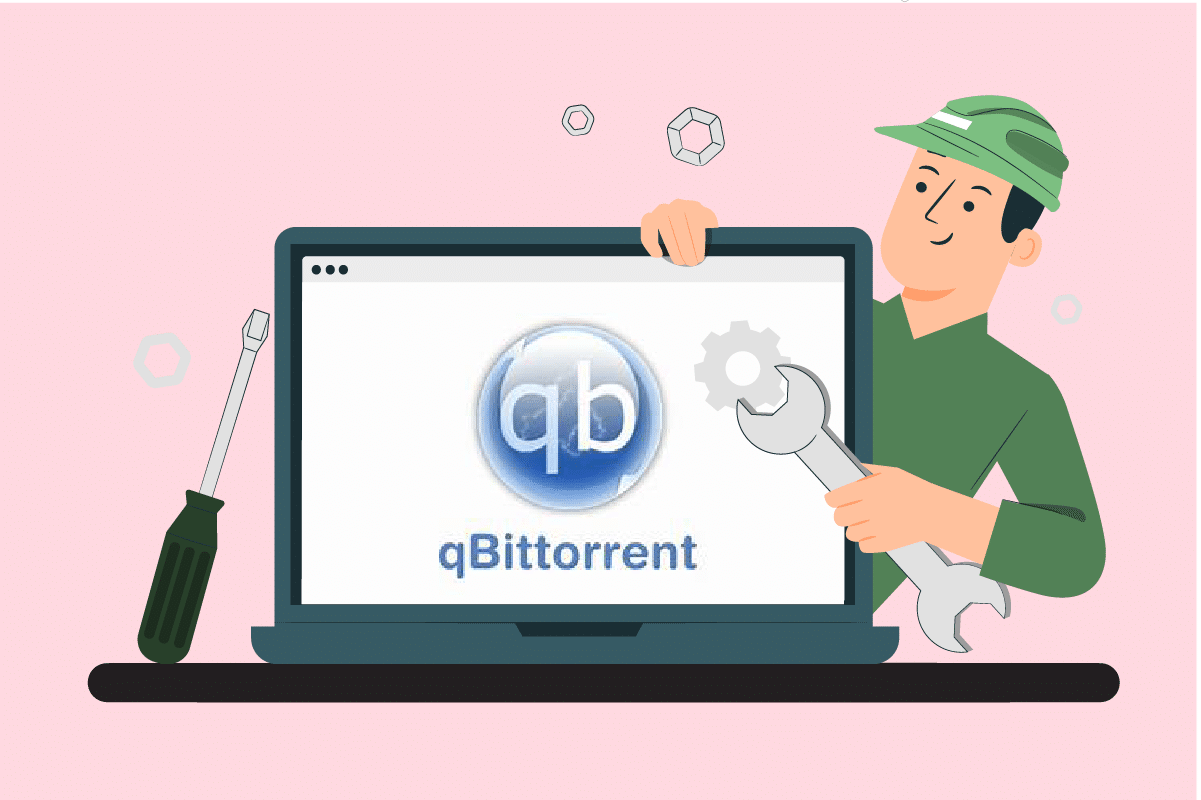
Съдържание
Как да поправите Qbittorrent I/O грешка в Windows 10
Qbittorrent е софтуер с отворен код, разработен от доброволци в свободното им време. Може да се разглежда като софтуерна алтернатива или полиран за µTorrent. Тази програмна платформа на C++ е достъпна безплатно и използва Qt 5 инструментариум и библиотека libtorrent-raster bar. Това клиентско приложение се предлага с пълен набор от функции. Те са:
- Добре интегрирана търсачка
- Без реклами
- Достъп до всички BitTorrent разширения като магнитни връзки, DHT, Peer Exchange, пълно криптиране и др.
- Наличие на планировчик на честотна лента
- Поддръжка на разширени филтри за изтегляне
- Дистанционно управление през уеб потребителския интерфейс
- Приложението работи на всички платформи
- Предлага се на повече от 70 езика и така нататък.
Всички приложения са склонни да причинят грешка, тъй като са неизбежни. Qbittorrent I/O грешката спира изтеглянето ви и след това изисква да го стартирате и спрете отново ръчно.
Какво причинява грешка в Qbittorrent?
Сценарият, който задейства този проблем, е изброен по-долу:
-
Без разрешение за достъп: Когато местоположението за изтегляне е променено от по подразбиране към персонализирано, тогава Qbittorrent изисква разрешение за извършване на модификации, като например четене и запис в това конкретно местоположение. Този проблем може да бъде разрешен, ако стартирате приложението Qbittorrent в режим на администратор или запазите местоположението за изтегляне по подразбиране.
-
Намеса на Windows Defender: Windows Defender е програма, която поддържа вашата система безопасна и защитена. Следователно той ограничава изтеглянето на всякакви вредни файлове, което вероятно може да бъде причината за пречката за изтегляне на торенти.
-
Антивирусна програма на трети страни: Подобно на Windows Defender, те също блокират неизвестни източници за изтегляне.
-
Несъвместим процес: Въпреки че софтуерът Qbittorrent работи добре с други, понякога е възможно и те да се сблъскат със съвместими проблеми с други приложения. Ето защо се препоръчва да прекратите всички фонови приложения, които засягат.
Може да има много други неизвестни източници, които причиняват грешка при въвеждане на изход за Qbittorrent, но цялата налична потенциална корекция е компилирана и спомената по-долу. Разработете всеки метод, докато получите решение.
Метод 1: Основни стъпки за отстраняване на неизправности
По-долу са дадени няколко основни стъпки за отстраняване на неизправности, за да коригирате грешката:
- Първата и основна стъпка, която трябва да направите, е да промените местоположението на папката за изтегляне и да изтеглите файла отново. Този начин е силно препоръчителен, ако току-що сте срещнали грешка.
- Ако грешката все още преобладава, изтрийте всички нежелани или допълнителни торент файлове и вижте дали проблемът е разрешен.
- Препоръчва се да се намали скоростта на качване, тъй като по този начин може да се намали възможността за причиняване на грешка при въвеждане на изход за Qbittorrent.
- Опитайте да преминете към 4.0.2 65-битова версия на Qbittorrent и проверете дали грешката е отстранена.
Метод 2: Стартирайте Qbittorrent като администратор
Изпълнението на Qbittorrent в режим на администратор позволява на програмата да има достъп до различни места за съхранение на данни. Той е безопасен и може да разреши проблема с грешка в Qbittorrent. За да стартирате приложението в административен режим, изпълнете стъпките, дадени по-долу.
1. Щракнете с десния бутон върху приложението qbittorrent и изберете Properties.

2. В прозореца Свойства на qbittorrent отидете на раздела Съвместимост и активирайте Стартиране на тази програма като администратор в секцията Настройки.

3. Сега изберете Приложи и щракнете върху OK, за да финализирате промените.

4. След като приключите, стартирайте отново програмата QBittorent и вижте дали Qbittorrent I/O грешката е отстранена.
Метод 3: Деактивирайте защитната стена на Windows Defender (не се препоръчва)
Софтуерът за защитна стена предлага защита и предпазва вашата система от всякакъв вид вредна заплаха и хакване. Тази защитна стена на Windows Defender обаче ви притеснява със свръхзащита. Това от своя страна ограничава гладкото функциониране на определени приложения. В този случай е възможно да ви срещне с Qbittorrent I/O грешка. Следователно деактивирането на защитната стена на Windows Defender за известно време ще ви помогне да разрешите проблема. Прочетете нашето ръководство за това как да деактивирате защитната стена на Windows 10, за да направите същото.

Метод 4: Добавете потребител в Qbittorrent Properties
Понякога Qbittorrent може да ограничи достъпа от текущия ви системен потребителски акаунт за целите на сигурността. В този случай добавете нов потребител чрез Qbittorrent Properties, за да разрешите I/O грешката за Qbittorrent. За да направите това, следвайте стъпките, посочени по-долу.
1. Щракнете с десния бутон върху приложението qbittorrent и изберете Properties.

2. Придвижете се до раздела Защита и щракнете върху бутона Редактиране, както е показано.

3. В изскачащия прозорец Разрешения за qbittorrent изберете бутона Добавяне, за да добавите нов потребител.

4. Сега въведете ново потребителско име под Въведете имената на обекти, които да изберете, и щракнете върху бутона Проверка на имената.

5. В прозореца Името не е намерено щракнете върху OK, за да добавите този нов акаунт.

6. След като приключите, рестартирайте компютъра си. Използвайте този нов акаунт и стартирайте приложението Qbittorrent.
Метод 5: Деактивирайте антивирусен софтуер на трети страни (ако е приложимо)
Антивирусите могат да влизат в конфликт с много приложения на трети страни за целите на сигурността. Това от своя страна може да блокира приложението qbittorrent от определени дейности и изпълнения. Следователно, деактивирайте временно инсталираните антивирусни програми на трети страни.
Ако имате Avast, McAfee, Bitdefender или Norton, прочетете нашето ръководство за това как да деактивирате временно антивирусната програма в Windows 10, за да направите същото. След като приключите, стартирайте приложението qbittorrent и проверете дали можете да изтегляте неща без прекъсване.

Метод 6: Извършете чисто зареждане
Нормално е приложенията на трети страни да се намесват и да създават конфликтна атмосфера в Windows. Този метод за отстраняване на неизправности може да работи във ваша полза и да намери виновника, ако някоя друга програма на трета страна стои зад пречката. Прочетете нашето ръководство за това как да извършите чисто зареждане в Windows 10, за да направите същото. Рестартирайте компютъра си, за да бъдат промените ефективни. След като приключите, проверете дали Qbittorrent I/O грешката е коригирана.

Метод 7: Извършете възстановяване на системата
Понякога, когато актуализирате системата до последната й версия, започва да възниква определен проблем. За да коригирате грешката в Qbittorrent I/O, извършването на възстановяване на системата може да ви помогне да се отървете от проблема. Прочетете нашето ръководство за това как да извършите възстановяване на системата.

Метод 8: Превключване на дисковия кеш
Кешовете са компонентите, които съхраняват данни, за да обслужват заявките на потребителите по-бързо в бъдеще. Но излишното натрупване на тези кешове създава проблеми. В този случай дисковият кеш на приложението qbittorrent може да бъде отговорен за грешката. Следователно, изключете и включете кеша на диска веднъж. За да го направите, следвайте инструкциите, дадени по-долу.
1. Щракнете с десния бутон върху приложението qBitorrent и изберете Отвори, за да го стартирате.

2. В прозорците на qBitorrent щракнете върху иконата на зъбно колело за настройки, както е показано.

3. Придвижете се до раздела Разширени. След това премахнете отметките от дисковия кеш и Активиране на кеша на ОС.
Забележка: Опцията за дисков кеш не е налична, ако използвате текущата версия на qbitorrent.

4. Сега стартирайте отново приложението и вижте дали грешката е разрешена. Ако не, повторете стъпки 1 – 4 отново, но активирайте опциите Disk cache и Enable OS cache. След това проверете дали Qbittorrent I/O грешката е отстранена.
Метод 9: Преинсталирайте Qbittorrent
Ако нито един от гореспоменатите методи не работи, тогава последната опция, която имате, е да деинсталирате и инсталирате повторно приложението qbittorrent във вашата система. За да го направите, следвайте стъпките, дадени по-долу.
1. Натиснете клавишите Windows + R заедно, за да стартирате диалоговия прозорец Run.

2. Въведете appwiz.cpl и натиснете клавиша Enter, за да отворите Програми и функции.

3. На страницата Програми и функции щракнете с десния бутон върху приложението qBitorrent и изберете Деинсталиране.

4. След като деинсталирате, отидете на официалния сайт на Qbittorent и щракнете върху Изтегляне, както е показано, за да изтеглите инсталационния файл.

5. Стартирайте инсталационния файл за настройка. След това изберете целевия език и щракнете върху OK, за да продължите по-нататък.

6. Щракнете върху Напред, за да стартирате инсталационния процес.

8. Активирайте квадратчето Приемам условията на лицензионното споразумение и щракнете върху бутона Напред, за да обработите инсталацията.

9. Активирайте всички компоненти, които искате да инсталирате, и след това щракнете върху Напред.

10. Щракнете върху Преглед, за да промените местоположението на предназначената папка, ако е необходимо, и след това щракнете върху Инсталиране.

11. Щракнете върху Готово, за да завършите процеса на инсталиране на qbittorrent.

12. Накрая изберете Съгласен съм в изскачащия прозорец за правно известие.

13. След като приложението бъде преинсталирано, стартирайте го. Проверете дали грешката е отстранена.
Често задавани въпроси (ЧЗВ)
Q1. Какво е изискването за qbittorrent в Windows?
Отг. Qbittorrent се поддържа в Windows 7,8, 10 и 11. Инсталаторите на qbitorrent могат да се стартират в 32-битови и 64-битови процесори.
Q2. Законен ли е използването на qbittorrent?
Отг. Qbittorrent е P2P софтуер. Въпреки че приложението е законно, изтеглянето на ограничено съдържание чрез този софтуер се счита за незаконно. Все пак зависи изцяло от законите на всяка страна.
***
Надяваме се, че това ръководство е било полезно и сте успели да разберете как да поправите qbittorrent I/O грешка в Windows 10. Кажете ни кой метод е работил за вас. Моля, не се колебайте да пуснете вашите запитвания или предложения чрез секцията за коментари, дадена по-долу.